DevExpress 是一个功能强大的控件库,其中包括图表控件(如 ChartControl)和数据控件(如 GridControl)。在开发中,创建自定义图表数据源和保存数据是常见的任务。本文将介绍如何在 DevExpress 中创建自定义图表数据源,并介绍如何保存这些数据。
一、如何创建自定义图表数据源
在 DevExpress ChartControl 中,图表的数据源通常可以是任何实现了 IEnumerable 接口的数据集合,例如 List、DataTable、BindingList 等。为了创建自定义数据源,我们通常需要构建一个符合 ChartControl 数据源要求的集合。以下是如何创建自定义图表数据源的步骤:
1. 定义数据类
首先,定义一个数据类来存储图表所需的数据。数据类中的属性将成为图表的数据字段。
2. 创建数据源
然后,我们创建一个包含自定义数据的集合。可以使用 List 或其他集合类来存储数据。
在这个例子中,我们创建了一个包含三个月销售数据的 List
3. 绑定数据源到图表控件
接下来,将创建的自定义数据源绑定到 DevExpress ChartControl。
4. 设置图表类型
可以设置图表类型来展示数据,常见的图表类型包括 折线图、柱状图、饼图 等。
5. 自定义图表的其他设置
可以进一步自定义图表的外观、样式和功能,比如添加标题、设置图例、调整颜色等。

二、DevExpress数据如何保存
在使用 DevExpress 控件时,保存数据通常依赖于数据源的类型。如果你使用的是 GridControl、ChartControl 或其他控件绑定的数据源,保存数据的方式也有所不同。以下是如何保存数据的几种常见方式:
1. 将数据保存到数据库
如果数据源来自数据库,通常需要通过 ADO.NET 或 Entity Framework 来进行数据的保存和更新。
使用 ADO.NET 保存数据到数据库:
using (SqlConnection conn = new SqlConnection(connectionString)) { conn.Open(); SqlCommand cmd = new SqlCommand("INSERT INTO Sales (Date, Sales) VALUES (@Date, @Sales)", conn); cmd.Parameters.AddWithValue("@Date", salesData.Date); cmd.Parameters.AddWithValue("@Sales", salesData.Sales); cmd.ExecuteNonQuery(); }
通过这种方式,数据就可以保存到数据库中。
2. 将数据保存到本地文件(如 CSV、XML 或 JSON)
如果需要将数据保存到本地文件(如 CSV、XML 或 JSON 格式),可以使用 FileStream 或相关的文件操作方法。
保存数据到 CSV 文件:
using (StreamWriter writer = new StreamWriter("salesData.csv")) { writer.WriteLine("Date,Sales"); foreach (var data in salesDataList) { writer.WriteLine($"{data.Date.ToString("yyyy-MM-dd")},{data.Sales}"); } }
上面的代码将 salesDataList 中的数据保存为 CSV 格式的文件。
保存数据到 XML 文件:
XmlSerializer serializer = new XmlSerializer(typeof(List
这段代码会将数据序列化为 XML 格式并保存到文件中。
保存数据到 JSON 文件:
string json = JsonConvert.SerializeObject(salesDataList, Formatting.Indented); File.WriteAllText("salesData.json", json);
通过 JSON.NET 库,你可以方便地将数据保存为 JSON 格式。
3. 保存数据到 DevExpress 数据库控件
DevExpress 还提供了数据存储控件, 如 XtraDataServer,可以用于数据的存储和持久化。
使用 XtraDataServer 保存数据:
XtraDataServer dataServer = new XtraDataServer(); dataServer.SaveToDatabase("Sales", salesDataList);
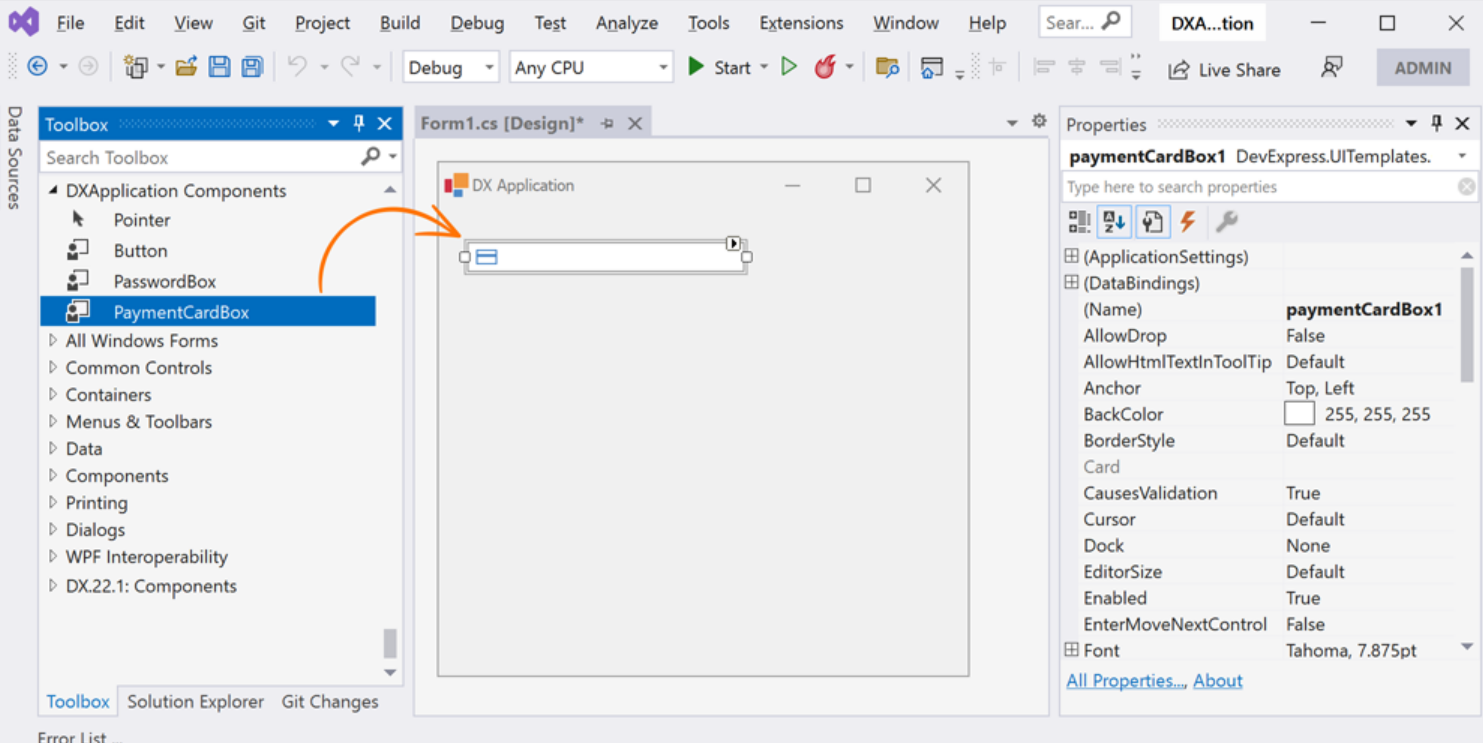
这种方法依赖于 DevExpress XtraDataServer 来实现数据的持久化存储。
4. 使用 BindingList 或 ObservableCollection 保存数据
如果数据是通过 BindingList 或 ObservableCollection 等集合绑定到 DevExpress控件,可以直接对数据集合进行修改并保存到本地存储或数据库。
保存 BindingList 到数据库:
BindingList
5. 保存图表数据
如果你需要保存图表的数据源,可以通过序列化图表的 Series 或 DataSource 来实现。
保存图表数据源到 XML 或 JSON:
string jsonData = JsonConvert.SerializeObject(chartControl1.DataSource); File.WriteAllText("chartData.json", jsonData);
三、DevExpress图表和数据保存的高级优化
在实际开发中,创建和保存数据源时,可能会遇到数据量大、性能低或存储不一致等问题。为了确保图表和数据的高效管理,以下是一些优化建议:
使用数据分页:对于图表数据量较大的情况,可以使用 分页 技术来减少一次性加载的数据量。这有助于提升图表的加载速度和减少内存占用。
数据缓存和延迟加载:在展示大规模数据时,采用 延迟加载 或 数据缓存 技术,避免每次加载图表时都进行数据库查询。
选择合适的存储格式:根据需要选择合适的数据保存格式。例如,对于较小的数据集,使用 JSON 或 XML 格式较为方便;对于大数据集,考虑使用 数据库 或 二进制文件 来提高存储和访问效率。
定期备份数据:对于重要数据,定期备份数据并保持备份的完整性。可以使用 定时任务 或 数据库备份 机制,确保数据不会丢失。
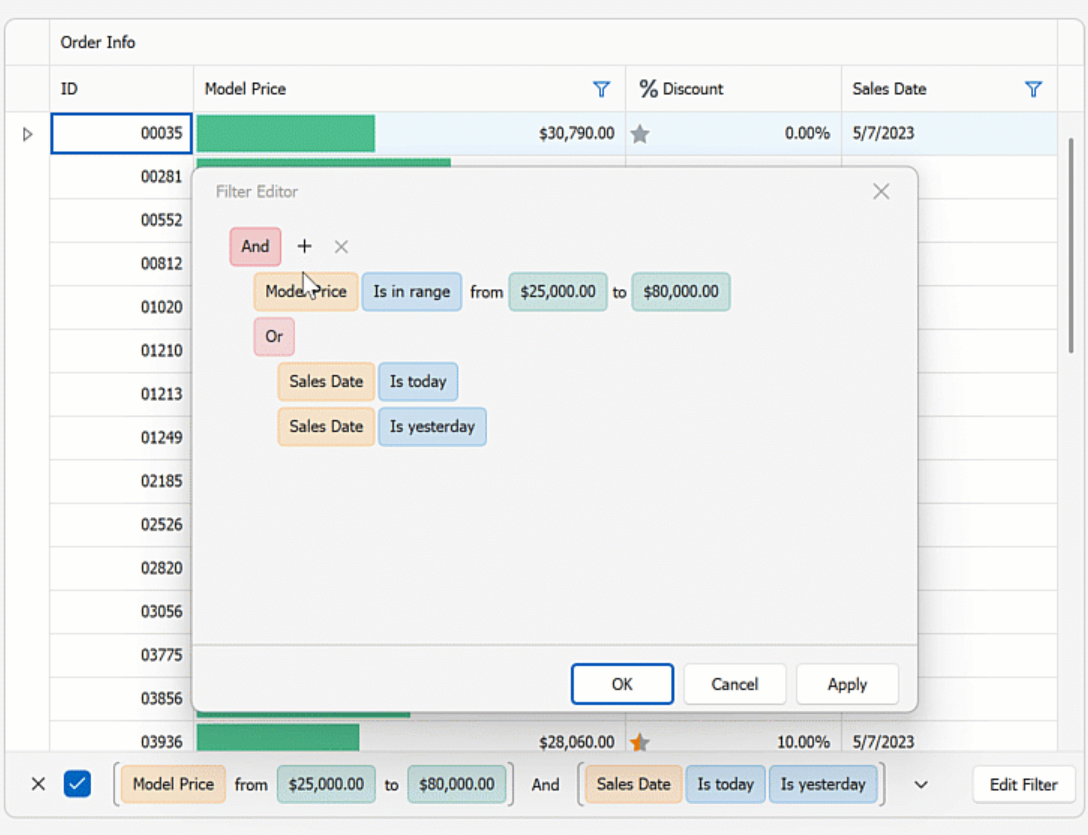
总结
如何创建自定义图表数据源 和 DevExpress数据如何保存 是开发中常见的任务。在 DevExpress 中,创建自定义图表数据源非常灵活,可以通过定义自定义数据类并将其绑定到图表控件来实现数据展示。而数据保存则可以通过多种方式完成,依据实际需求选择适合的数据存储方案,如数据库、文件(CSV、XML、JSON)等。通过合理的设计和优化,开发人员可以高效管理图表数据和确保数据的持久化和高效存储。

